Упражнение. Построение вспомогательного объекта.
- Осталось объяснить программе, как именно связаны эти переменные. Выделите куб, и в окне каналов введите в поле параметра Steering (Управление) значение -10. Выделите оба тора, данные о которых вы загружали в окно диалога Set Driven Key (Создать управляемый ключ), и введите в поле Rotate Y (Поворот относительно оси Y) значение 45. Нажмите кнопку Key (Ключ) окна диалога Set Driven Key (Создать управляемый ключ).
- Повторите шаг 9, используя для куба значение 10, а для торов -45. Для проверки полученных результатов выделите куб, а затем имя параметра Steering (Управление) в окне каналов. Нажмите среднюю кнопку мыши и в любом из окон проекции перемещайте указатель влево и вправо. Параметр Steering(Управление) при этом будет изменяться от -10 до 10, а шины начнут поворачиваться в диапазоне от -45 до 45 градусов. То есть значение параметра Steering (Управление) управляет поворотом шин вокруг оси Y, как показано на рис. 14.18. Вы можете загрузить файл ch!4tut03end.mb.
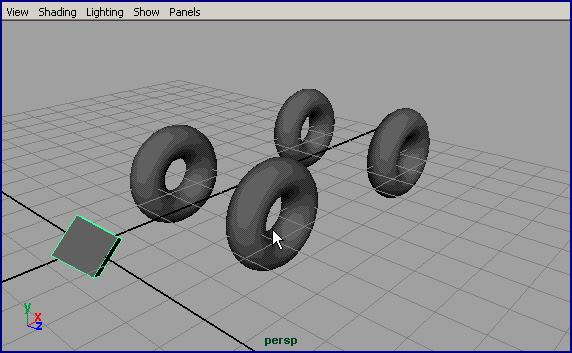
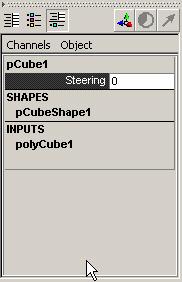
Рис. 14.18. Параметр куба Steering теперь управляет поворотом обеих шин
Можно переместить куб в точку, расположенную вдалеке от остальных объектов, чтобы облегчить процесс его выделения. В нашем примере он является частью автомобиля, так что вам предстоит связать его соотношением предок-потомок с корпусом автомобиля, который будет смоделирован позднее.
Вы можете добавить новые атрибуты и установить другие управляющие ключи. Например, положение вращающихся колес (также управляемое параметром Steering (Управление)), яркость фар (для нее необходимо создать новый параметр Headlights (Свет фар)), положение сидений и другие параметры, которые вы собираетесь анимировать. Кубу желательно присвоить какое-нибудь значимое имя, например аааСаг_ Control. В этом случае его проще будет найти в окне диалога Outliner (Структура).
